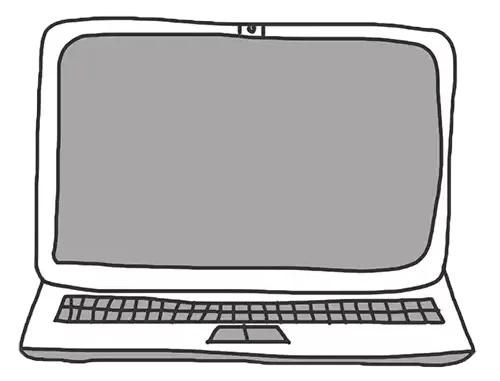
เปิดคอมติดแต่หน้าจอไม่ติดไม่ขึ้นอะไร เกิดจากอะไรได้บ้าง แก้ไขอย่างไร No Signal คืออะไร
การเปิดคอมพิวเตอร์แล้วพบว่าหน้าจอไม่แสดงผลอะไรเลย ทั้งที่ตัวเครื่องมีไฟแสดงสถานะหรือพัดลมทำงาน อาจเป็นสถานการณ์ที่ทำให้คุณรู้สึกกังวลและไม่แน่ใจว่าควรทำอย่างไรต่อไป ปัญหานี้เกิดขึ้นได้บ่อยและสามารถเกิดจากหลายสาเหตุ ไม่ว่าจะเป็นปัญหาทางฮาร์ดแวร์หรือซอฟต์แวร์ การเข้าใจถึงสาเหตุที่เป็นไปได้และวิธีการแก้ไขจะช่วยให้คุณสามารถจัดการกับปัญหาได้อย่างมีประสิทธิภาพ
คอมพิวเตอร์เป็นระบบที่ประกอบด้วยส่วนประกอบหลายอย่างที่ทำงานร่วมกัน ตั้งแต่เมนบอร์ด ซีพียู การ์ดจอ แรม พาวเวอร์ซัพพลาย ไปจนถึงหน้าจอและอุปกรณ์ต่อพ่วงต่าง ๆ การที่ส่วนประกอบใดส่วนประกอบหนึ่งเกิดปัญหา อาจส่งผลให้ระบบทั้งหมดไม่สามารถทำงานได้ตามปกติ
บทความนี้มีวัตถุประสงค์เพื่อช่วยคุณวิเคราะห์สาเหตุที่อาจเป็นไปได้เมื่อคอมพิวเตอร์เปิดติดแต่หน้าจอไม่แสดงผล พร้อมทั้งเสนอวิธีการตรวจสอบและแก้ไขอย่างละเอียด ไม่ว่าคุณจะเป็นผู้ใช้ทั่วไปหรือมีความรู้ทางเทคนิค บทความนี้จะเป็นแนวทางที่เป็นประโยชน์ในการนำคุณผ่านขั้นตอนต่าง ๆ เพื่อให้คอมพิวเตอร์ของคุณกลับมาใช้งานได้ตามปกติ

สาเหตุที่เป็นไปได้
- ปัญหาที่หน้าจอ (Monitor)
- สายเชื่อมต่อหลวมหรือชำรุด: สาย HDMI, VGA, DVI หรือ DisplayPort อาจหลวม ไม่แน่น หรือมีความเสียหาย
- หน้าจอเสียหรือไม่มีพลังงาน: หน้าจออาจมีปัญหาทางไฟฟ้าหรือฮาร์ดแวร์ภายใน
- ปัญหาที่การ์ดจอ (Graphics Card)
- การ์ดจอเสียหรือไม่ได้เชื่อมต่ออย่างถูกต้อง: การ์ดจออาจเสียหาย หรือไม่ได้ติดตั้งอย่างถูกต้องในสล็อต PCIe
- พลังงานไม่พอ: การ์ดจอที่ต้องการพลังงานเพิ่มเติมอาจไม่ได้รับพลังงานที่เพียงพอจาก PSU
- ปัญหาที่ RAM
- RAM เสียหรือไม่ได้ติดตั้งอย่างถูกต้อง: RAM ที่มีปัญหาจะทำให้คอมพิวเตอร์ไม่สามารถบูตได้
- ปัญหาที่เมนบอร์ด (Motherboard)
- เมนบอร์ดเสียหาย: มีความเสียหายที่ส่วนประกอบภายใน
- BIOS มีปัญหา: BIOS อาจต้องการการอัปเดตหรือรีเซ็ต
- ปัญหาที่ CPU
- CPU เสียหรือไม่ได้ติดตั้งอย่างถูกต้อง: การติดตั้ง CPU ที่ไม่ถูกต้องหรือความเสียหายที่เกิดขึ้น
- ปัญหาที่ PSU (Power Supply Unit)
- พลังงานไม่เพียงพอหรือ PSU เสีย: PSU ที่มีปัญหาจะไม่สามารถจ่ายพลังงานให้กับส่วนประกอบต่าง ๆ ได้อย่างเหมาะสม
- ปัญหาที่อุปกรณ์ต่อพ่วง
- อุปกรณ์ USB หรือการ์ดอื่น ๆ ที่มีปัญหา: อุปกรณ์ที่เสียหายอาจทำให้ระบบไม่สามารถบูตได้
วิธีการตรวจสอบและแก้ไข
1. ตรวจสอบหน้าจอและสายเชื่อมต่อ
- ตรวจสอบพลังงานหน้าจอ: ดูว่าไฟแสดงสถานะหน้าจอติดหรือไม่
- ตรวจสอบสายเชื่อมต่อ
- ถอดและเสียบสาย HDMI/VGA/DVI/DisplayPort ใหม่ให้แน่น
- ลองใช้สายอื่นหรือลองเชื่อมต่อกับพอร์ตอื่น
- ทดสอบกับอุปกรณ์อื่น: ลองต่อหน้าจอกับคอมพิวเตอร์หรือแล็ปท็อปเครื่องอื่นเพื่อดูว่าหน้าจอทำงานปกติหรือไม่
2. ตรวจสอบการ์ดจอ
- ตรวจสอบการเชื่อมต่อ
- ปิดคอมพิวเตอร์และถอดปลั๊กไฟ
- เปิดเคสและตรวจสอบว่าการ์ดจอถูกติดตั้งอย่างแน่นหนาในสล็อต PCIe
- ตรวจสอบพลังงานเพิ่มเติม
- ตรวจสอบว่าสายไฟจาก PSU ถูกเชื่อมต่อกับการ์ดจอหรือไม่ (หากการ์ดจอต้องการพลังงานเพิ่มเติม)
- ทดลองใช้กราฟิกออนบอร์ด
- ถอดการ์ดจอออกและเชื่อมต่อหน้าจอกับพอร์ตกราฟิกบนเมนบอร์ด เพื่อดูว่าปัญหาเกิดจากการ์ดจอหรือไม่
3. ตรวจสอบ RAM
- ถอดและติดตั้งใหม่
- ถอด RAM ออกและทำความสะอาดขั้วสัมผัสด้วยยางลบดินสอ
- ติดตั้ง RAM กลับเข้าไปใหม่ให้แน่น
- ทดลองสลับสล็อตหรือโมดูล
- หากมี RAM หลายตัว ลองถอดออกทั้งหมดแล้วใส่ทีละตัวเพื่อตรวจสอบว่าโมดูลไหนมีปัญหา
4. ตรวจสอบเมนบอร์ดและ BIOS
- รีเซ็ต BIOS (Clear CMOS)
- ถอดแบตเตอรี่ CMOS ออกแล้วรอประมาณ 5 นาที จากนั้นใส่กลับเข้าไปใหม่
- ตรวจสอบสัญญาณเสียงบี๊บ (Beep Codes)
- หากเมนบอร์ดมีลำโพงในตัว ฟังสัญญาณเสียงบี๊บเพื่อตรวจสอบข้อผิดพลาด
- ตรวจสอบความเสียหายทางกายภาพ
- มองหาส่วนประกอบที่บวม ร้าว หรือมีร่องรอยการไหม้บนเมนบอร์ด
5. ตรวจสอบ CPU
- ตรวจสอบการติดตั้ง
- ปิดคอมพิวเตอร์และถอดปลั๊กไฟ
- ถอดฮีทซิงค์และตรวจสอบว่า CPU ถูกติดตั้งอย่างถูกต้องและไม่มีขาหักหรือบิดงอ
- ทาซิลิโคนใหม่:
- ทำความสะอาดซิลิโคนเก่าและทาใหม่เพื่อช่วยในการระบายความร้อน
6. ตรวจสอบ PSU
- ตรวจสอบการจ่ายพลังงาน
- ตรวจสอบว่าสายไฟทั้งหมดถูกเชื่อมต่ออย่างถูกต้อง
- ทดสอบ PSU
- ใช้เครื่องทดสอบ PSU หรือลองเปลี่ยน PSU ตัวอื่นที่ใช้งานได้ปกติเพื่อดูว่าปัญหาเกิดจาก PSU หรือไม่
7. ถอดอุปกรณ์ต่อพ่วงทั้งหมด
- ถอดอุปกรณ์ที่ไม่จำเป็น
- ถอด USB, ฮาร์ดดิสก์เพิ่มเติม, การ์ดเสียง หรือการ์ดเสริมอื่น ๆ ออก
- เปิดคอมพิวเตอร์ด้วยอุปกรณ์ขั้นต่ำ
- เปิดเครื่องด้วยเฉพาะเมนบอร์ด, CPU, RAM และกราฟิก (ถ้าจำเป็น) เพื่อตรวจสอบว่าปัญหาเกิดจากอุปกรณ์เสริมหรือไม่
ข้อควรระวัง
- ปิดเครื่องและถอดปลั๊กไฟก่อนทำการตรวจสอบใด ๆ เพื่อป้องกันไฟฟ้าช็อตหรือความเสียหายต่ออุปกรณ์
- ระบายประจุไฟฟ้าสถิต: สวมสายรัดข้อมือกันไฟฟ้าสถิตหรือสัมผัสส่วนที่เป็นโลหะของเคสก่อนจับต้องส่วนประกอบภายใน
- หากไม่มั่นใจ: หากคุณไม่มีความรู้หรือประสบการณ์ในการซ่อมคอมพิวเตอร์ ควรนำเครื่องไปให้ช่างผู้เชี่ยวชาญตรวจสอบ
ความหมายของ “No Signal” คืออะไร
หลายคนเมื่อเห็นข้อความ “No Signal” บนหน้าจอ อาจคิดว่าเป็นการรายงานปัญหาจากระบบปฏิบัติการหรือคอมพิวเตอร์เอง และพยายามค้นหาวิธีแก้ไขโดยใช้คำนี้ ซึ่งอาจนำไปสู่ข้อมูลที่ไม่ตรงกับปัญหาที่เกิดขึ้น แท้จริงแล้ว ข้อความ “No Signal” เป็นการแจ้งเตือนจากหน้าจอมอนิเตอร์ว่าไม่ได้รับสัญญาณภาพใด ๆ จากอุปกรณ์ที่เชื่อมต่ออยู่ ไม่ว่าจะเป็นคอมพิวเตอร์หรืออุปกรณ์อื่น ๆ
การเข้าใจความหมายที่แท้จริงของ “No Signal” จะช่วยให้คุณสามารถระบุได้ว่าปัญหาอาจเกิดจากการเชื่อมต่อระหว่างคอมพิวเตอร์และหน้าจอ หรืออาจเป็นปัญหาที่คอมพิวเตอร์ไม่ส่งสัญญาณภาพออกมา ซึ่งจะนำไปสู่ขั้นตอนการตรวจสอบและแก้ไขที่ถูกต้อง
ข้อความ “No Signal” ที่ปรากฏบนหน้าจอมอนิเตอร์หมายความว่าหน้าจอไม่ได้รับสัญญาณภาพจากคอมพิวเตอร์หรืออุปกรณ์ที่เชื่อมต่ออยู่ ซึ่งอาจเกิดขึ้นจาก
- สายเชื่อมต่อไม่ถูกต้องหรือหลวม: สาย HDMI, VGA, DVI หรือ DisplayPort อาจไม่ได้เชื่อมต่ออย่างแน่นหนาหรือมีความเสียหาย
- คอมพิวเตอร์ไม่ส่งสัญญาณภาพ: ปัญหาที่การ์ดจอ ซีพียู หรือเมนบอร์ด อาจทำให้คอมพิวเตอร์ไม่สามารถส่งสัญญาณภาพไปยังหน้าจอได้
- เลือกแหล่งสัญญาณผิด: หน้าจออาจถูกตั้งค่าให้รับสัญญาณจากพอร์ตที่ไม่มีการเชื่อมต่อ
การที่หน้าจอแสดงข้อความ “No Signal” จึงเป็นการบ่งบอกว่าปัญหาอาจไม่ได้อยู่ที่หน้าจอเอง แต่เกิดจากการเชื่อมต่อหรือคอมพิวเตอร์ที่ไม่ส่งสัญญาณภาพ การเข้าใจความหมายนี้จะช่วยให้คุณสามารถระบุจุดที่ต้องตรวจสอบและแก้ไขได้อย่างมีประสิทธิภาพ
การที่คอมพิวเตอร์เปิดติดแต่หน้าจอไม่แสดงผลอาจเกิดจากหลายสาเหตุ การตรวจสอบทีละขั้นตอนตามที่ได้กล่าวมา จะช่วยให้คุณระบุปัญหาและแก้ไขได้อย่างถูกต้อง หากปัญหายังคงอยู่แม้จะทำการตรวจสอบทั้งหมดแล้ว ควรพิจารณานำเครื่องไปให้ช่างผู้เชี่ยวชาญตรวจสอบเพิ่มเติม
Leave a Reply